Zacznij pracę z programem Adobe Acrobat Sign
Adobe Acrobat Sign na urządzenia mobilne to narzędzie do inicjowania obiegów pracy z podpisami i zarządzania nimi oraz do osobistego zbierania podpisów elektronicznych od klientów. Aplikacja Adobe Acrobat Sign umożliwia następujące działania:
Podpisuj dokumenty lub wyślij do podpisania.
Uzyskaj wgląd w obiegi podpisywania, w tym informacje o podpisanych, oczekujących i odrzuconych dokumentach.
Przeszukuj dzienniki plików i wyświetlaj rejestry kontrolne.
Pracuj z plikami w usługach przechowywania w chmurze firm zewnętrznych, takich jak Dropbox, dysk Google itp.
(Tylko iOS) Pracuj z plikami w trybie offline.
(Tylko Android) Podpisywanie wsadowe i wsparcie technologii Enterprise Mobile Management.
Pobierz i skonfiguruj bezpłatną aplikację mobilną Adobe Acrobat Sign ze sklepu Apple lub Google Play. Po zasubskrybowaniu usługi możesz podpisać dokumenty lub wysłać je do podpisania.
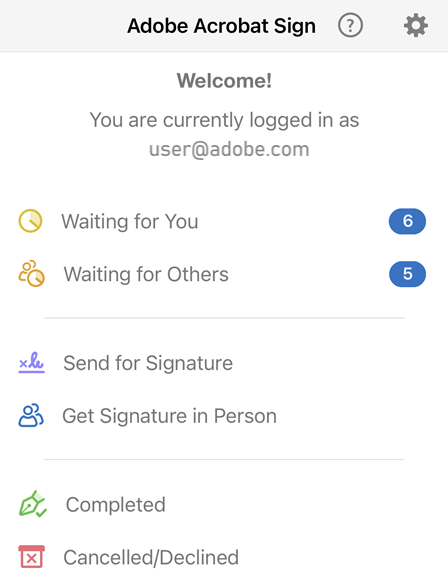
Logowanie się
Większość funkcji usługi Adobe Acrobat Sign, w tym uzyskiwanie dostępu do dokumentów online, wymaga połączenia z Internetem. Aby się zalogować:
Otwórz aplikację i wprowadź adres e-mail na ekranie logowania.
Dotknij pola hasła i wprowadź hasło.
Jeśli ekran zmienia się w zależności od Twojego adresu e-mail, wybierz metodę uwierzytelniania i/lub wprowadź swój identyfikator i hasło. Więcej informacji na ten temat można znaleźć w punkcie Wiele obiegów logowania poniżej.
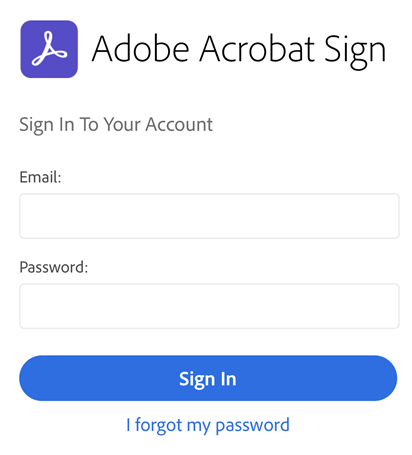
Wiele obiegów logowania
Adobe Acrobat Sign obsługuje wiele obiegów logowania i typów poświadczeń w oparciu o domenę adresu e-mail użytkownika. Większość użytkowników ma jedno poświadczenie logowania i będzie widzieć tylko jeden zestaw ekranów, jednak użytkownicy mogą zobaczyć alternatywne widoki dla różnych poświadczeń logowania. Usługa Adobe Acrobat Sign obsługuje poniższe metody uwierzytelniania, a obieg logowania może się nieznacznie różnić w ramach każdego typu:
Adobe Acrobat Sign ID: wprowadź swój adres e-mail i hasło do usługi Adobe Acrobat Sign.
Adobe ID: wprowadź adres e-mail Adobe, dotknij opcji Konto firmowe lub szkolne, a następnie wprowadź identyfikator użytkownika i hasło. Następnie postępuj zgodnie z obiegiem pracy uwierzytelniania, aby zakończyć logowanie. Należy pamiętać, że wybór profilu może się różnić w zależności od typu „Adobe ID”.
Single Sign On (SSO): wprowadź swój adres e-mail, a następnie nazwę użytkownika i hasło dostarczone przez Twoją organizację.
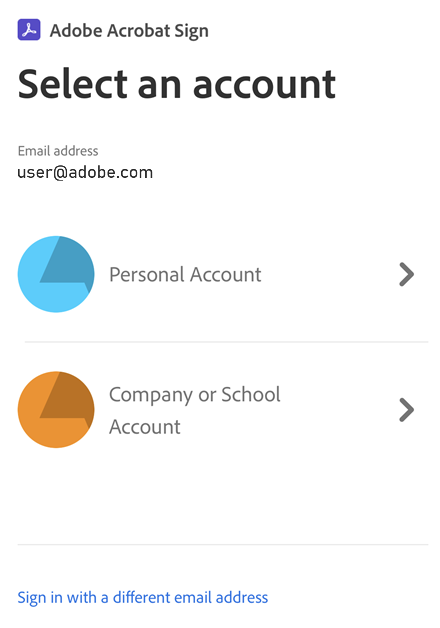
Wylogowywanie
Po wylogowaniu nie można uzyskać dostępu do dokumentów i obiegów pracy online. Aby się wylogować, dotknij pozycji Ustawienia > Wyloguj.